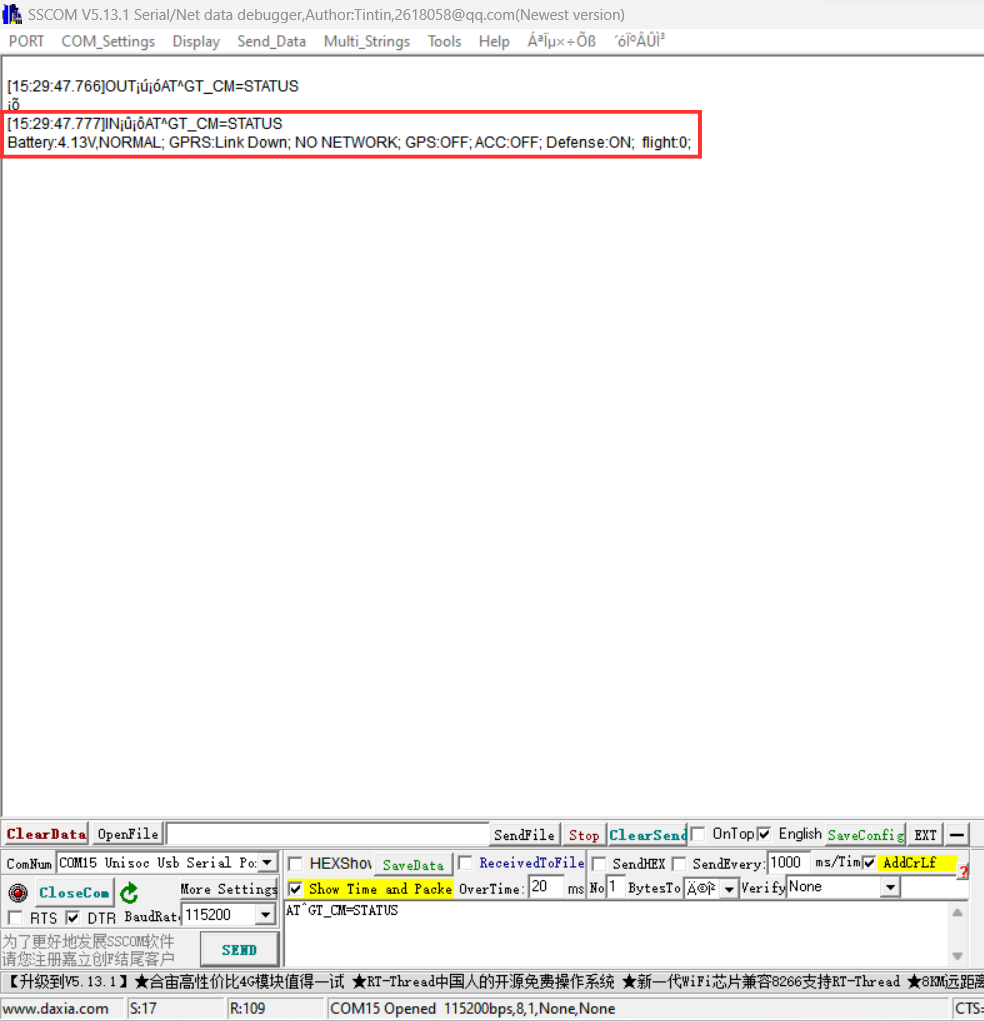¶ Configuração via SSCOM
Neste material você será capaz de aprender a configurar o VL-03 através do SSCOM.
OS PASSOS 1 AO 9 PRECISAM SER REALIZADAS APENAS UMA VEZ!
1- Acesse as configurações do seu computador:
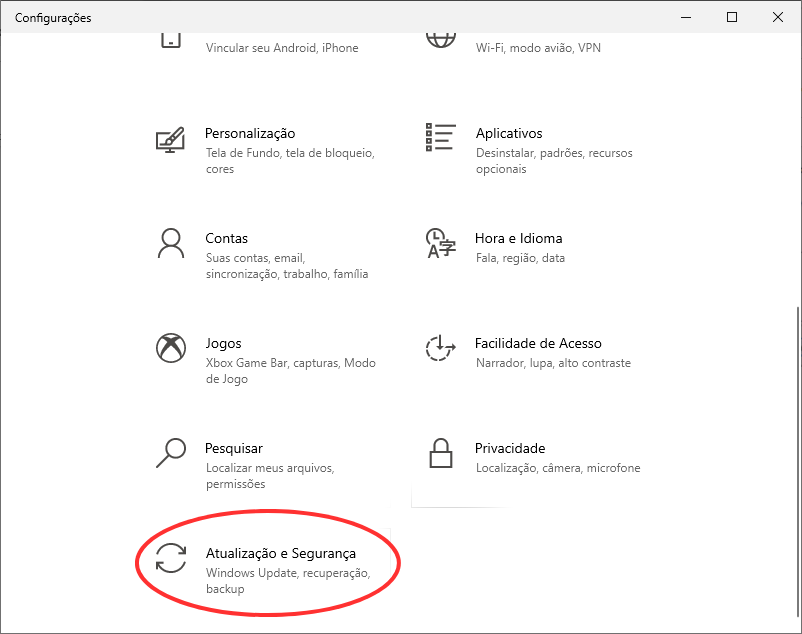
2- Clique em ATUALIZAÇÃO E SEGURANÇA, e em seguida, RECUPERAÇÃO:
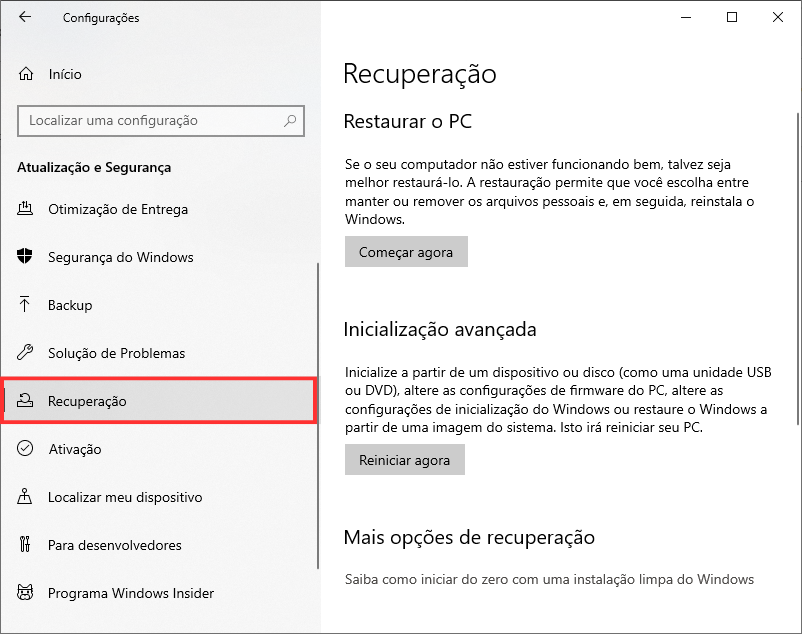
3- Em “RECUPERAÇÃO”, procure por “INICIALIZAÇÃO AVANÇADA”, em seguida clique em “REINICIAR AGORA”:
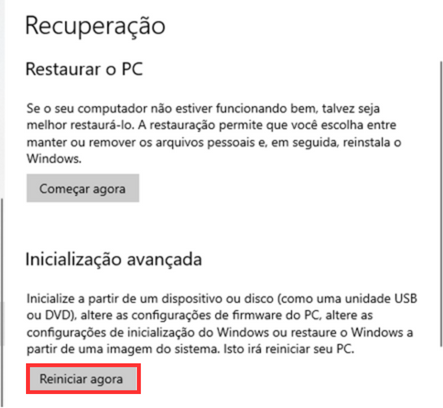
4- Ao clicar em “REINICIAR AGORA”, você será direcionado a página seguinte, clique em “SOLUÇÃO DE PROBLEMAS”:
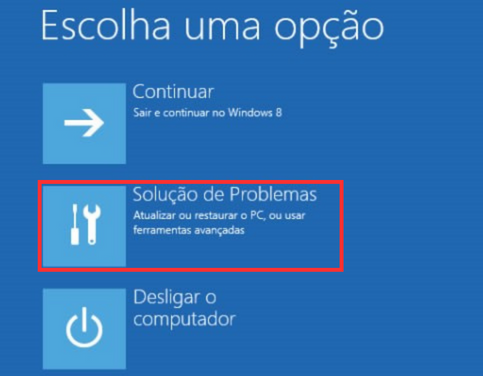
5- Em seguida, clique em “OPÇÕES AVANÇADAS”:
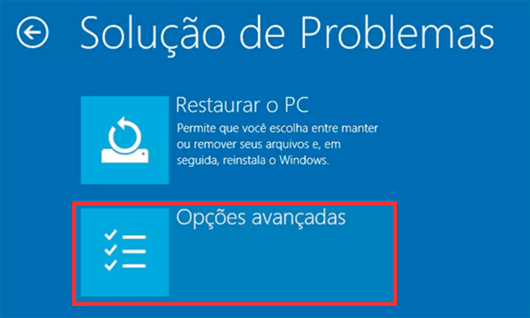
6- Em seguida, clique em “CONFIGURAÇÕES DE INICIALIZAÇÃO”:

7- A seguinte janela aparecerá, pressione “REINICIAR”:

8- Ao reiniciar, a seguinte tela aparecerá:
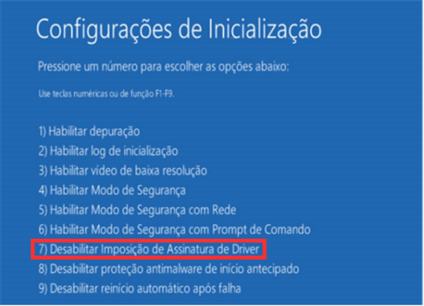
9- Então, pressione a tecla “F7” ou a tecla correspondente a opção “DESABILITAR A IMPOSIÇÃO DE ASSINATURA DO DRIVER”, e o computador reinicializará pela ultima vez.
¶ Materiais necessários
Case VL03 - Cabo para configuração da case

Baixar o Drive do SSCOM.
01 - Entre no link a cima.
02 - Baixe a pasta.
03 - Entre no documento referente ao seu Windows.
04 - Abra o arquivo “DPInst” referente ao Tipo de Sistema.
05 - Aperte em “Sim”.
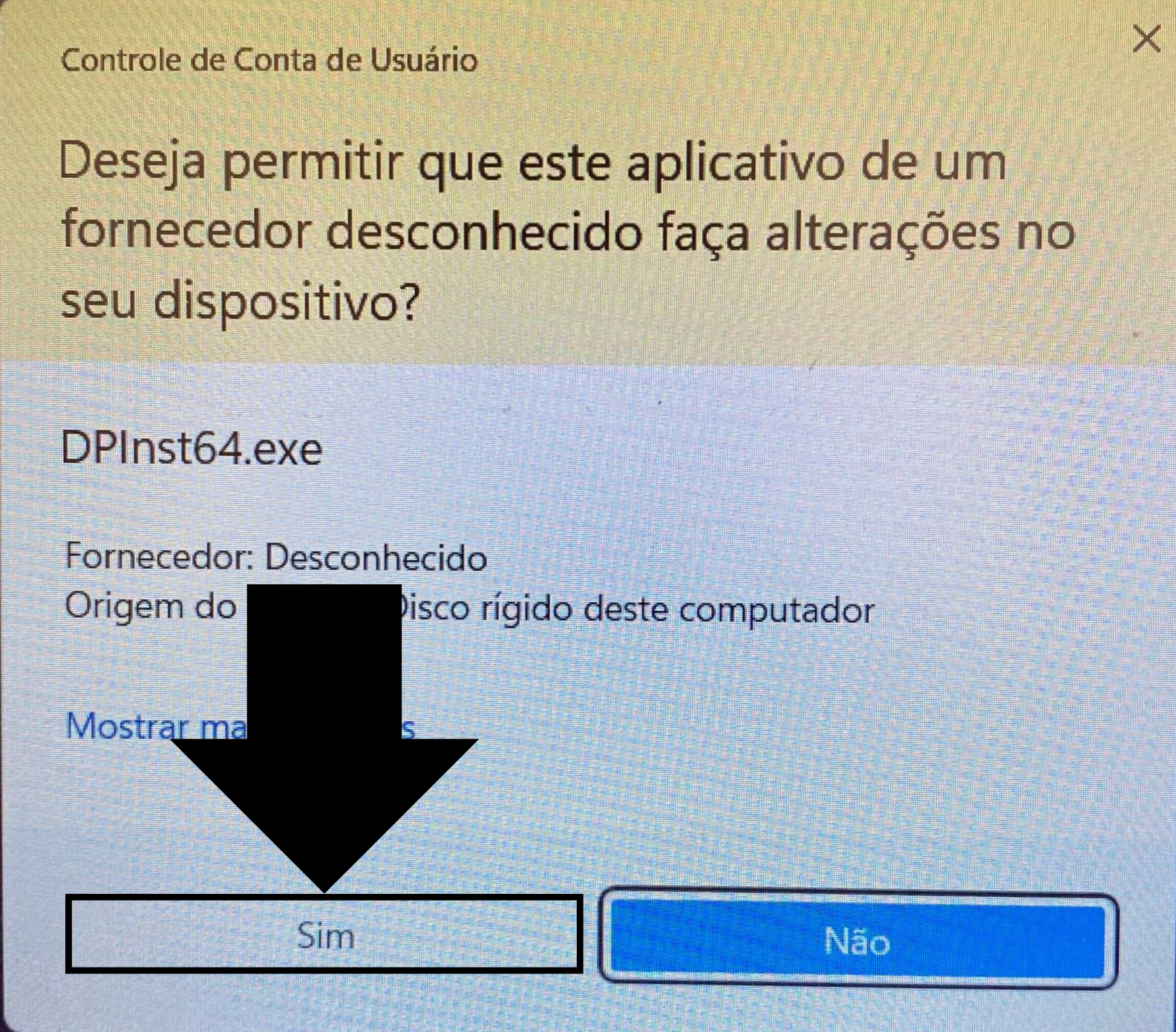
06- Aperte em “Avançar”.
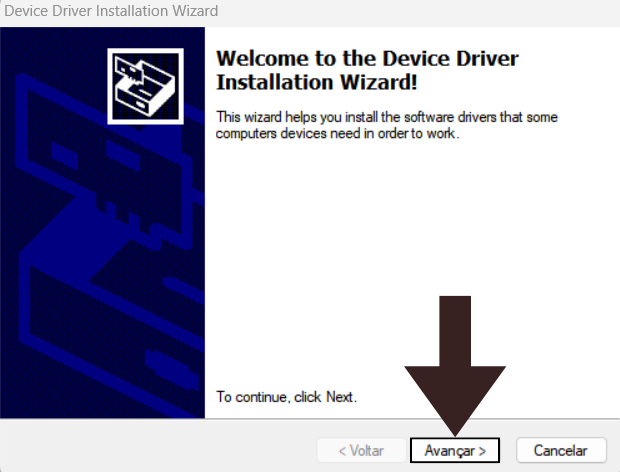
07- Aperte em “Concluir”.
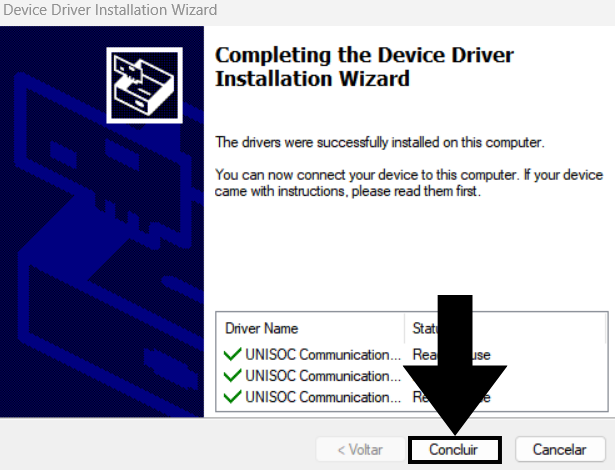
¶ Configuração
01 - Coloque o VL03 na case.

02 - Encaixe a parte de cima, fixe o equipamento (Botão fica na parte direita da case | Botão não pode estar pressionado)

03-Conecte o USB no computador:
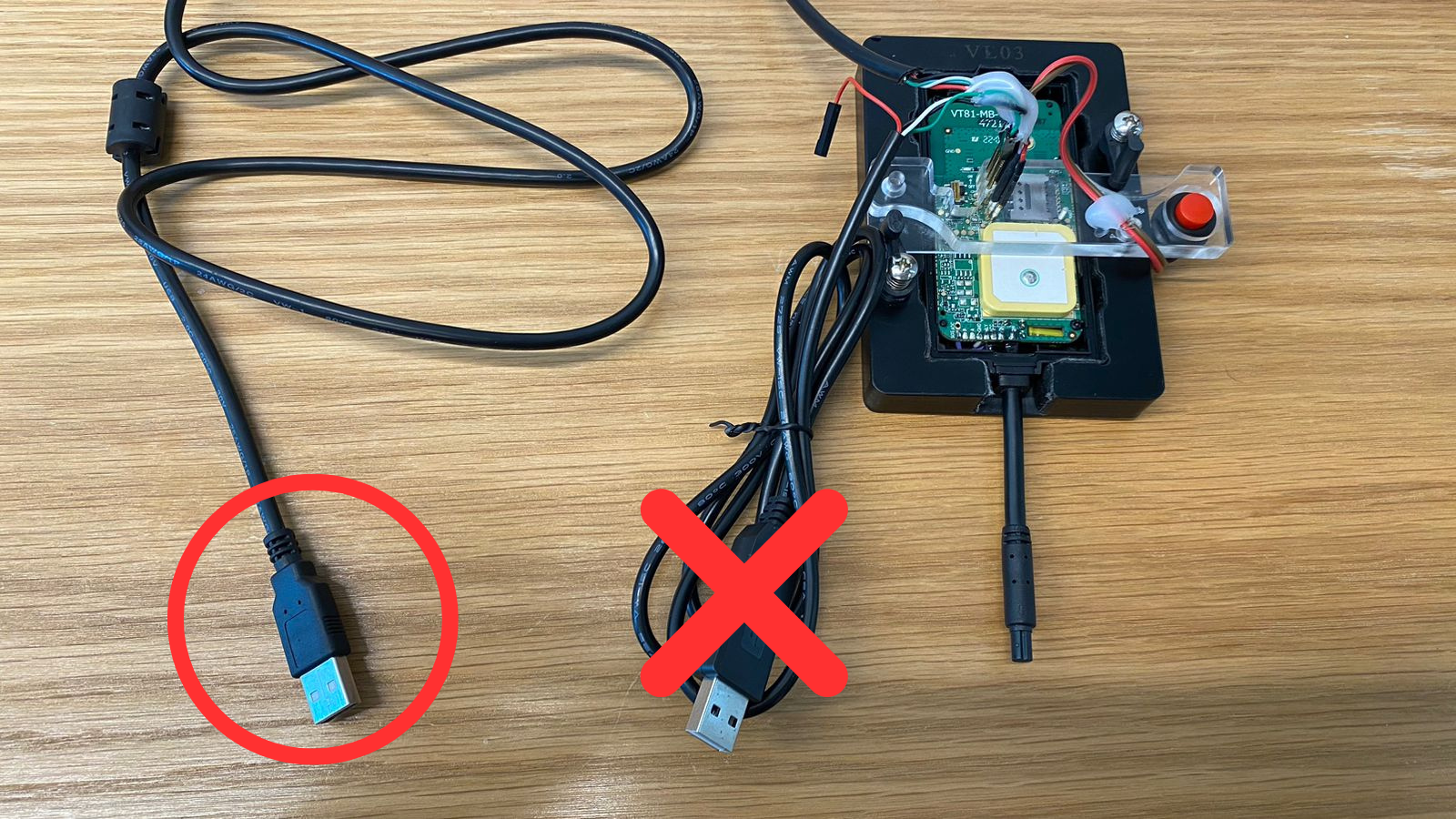
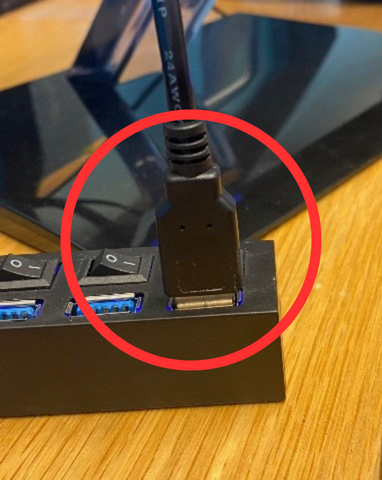
04-Baixe e abra o SSCOM.
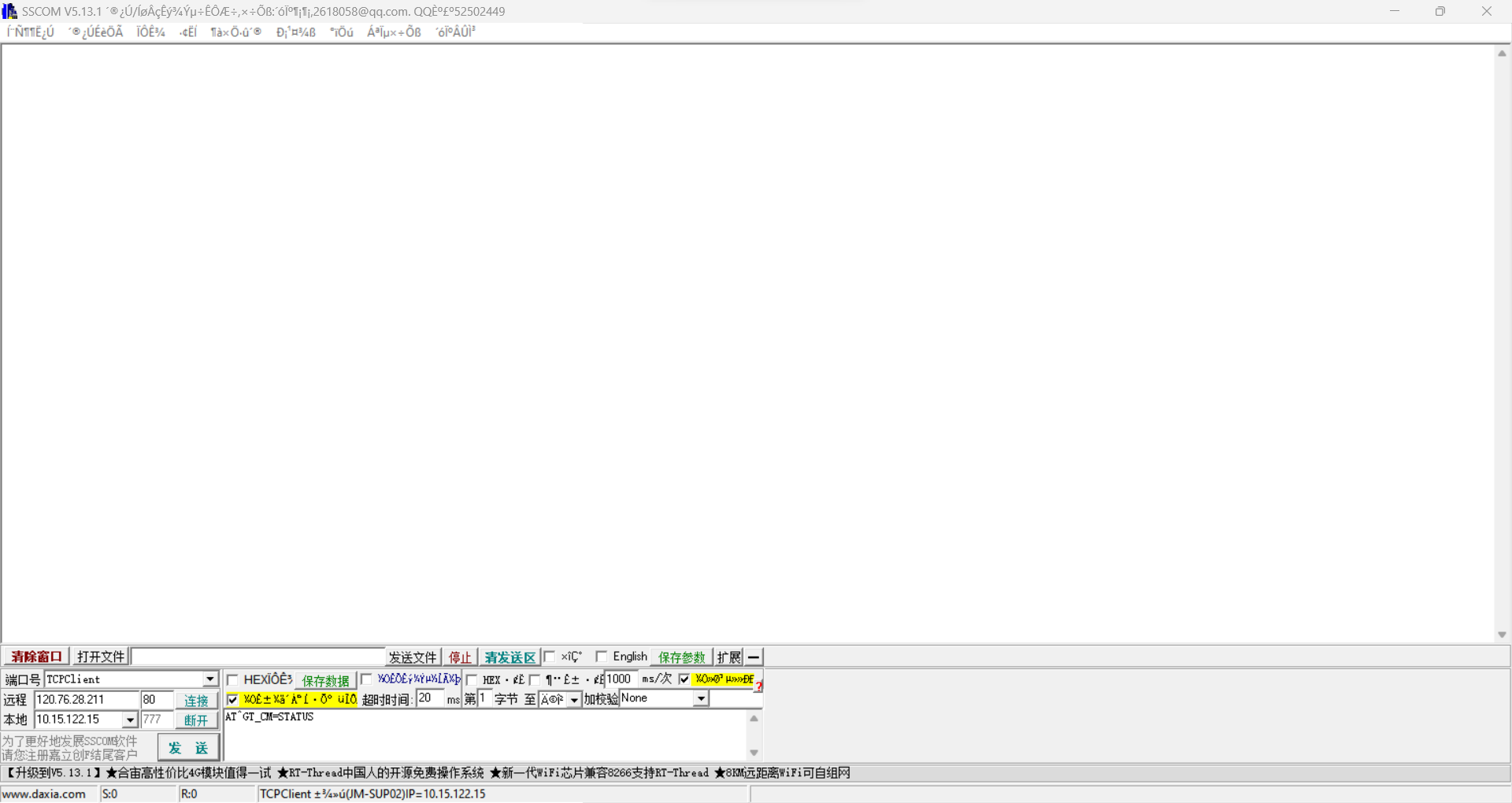
05 - Marque as opções “English” .
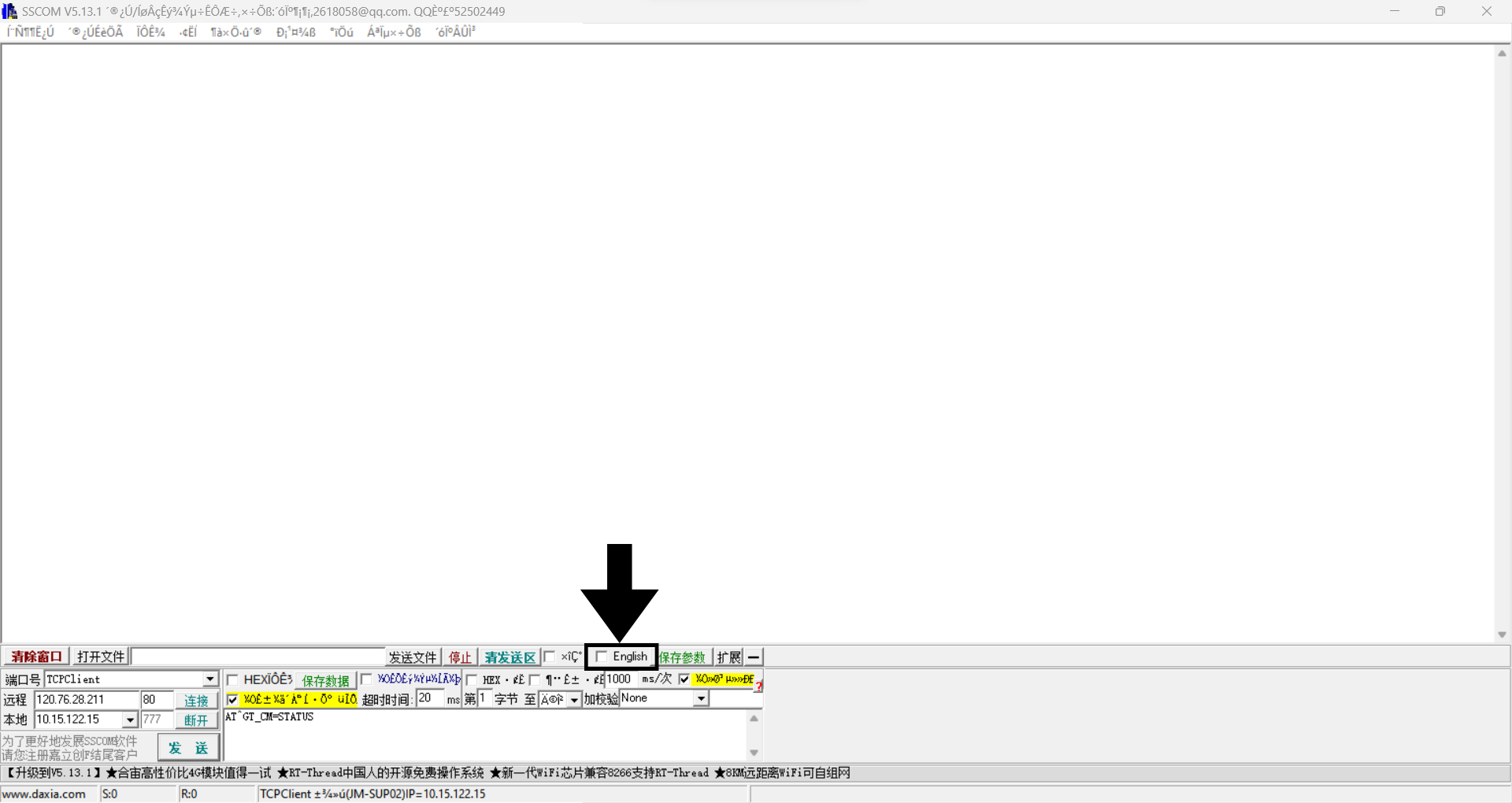
06 - Marque a opção “AddCrLf”.
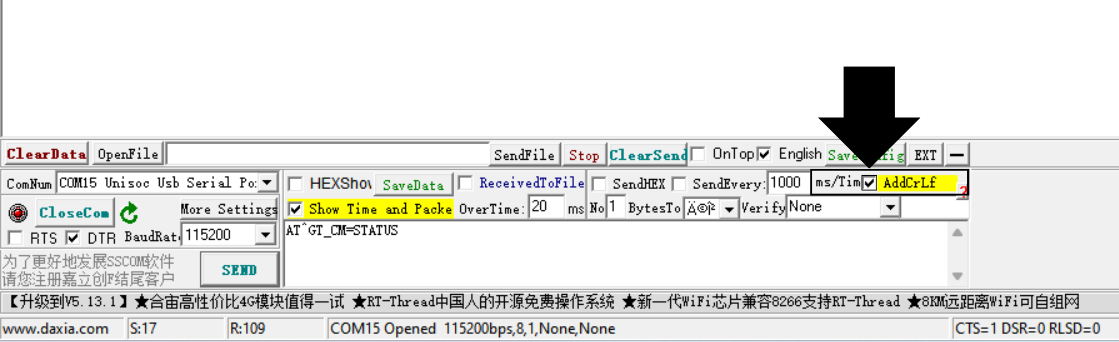
07- Com o SSCOM aberto escolha a porta 0:
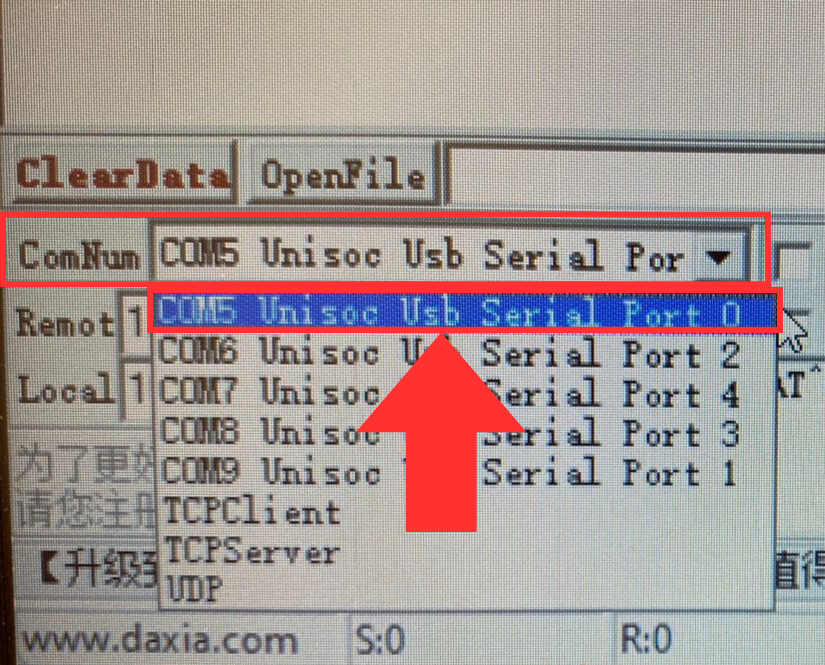
08- Aperte em “OpenCom”.
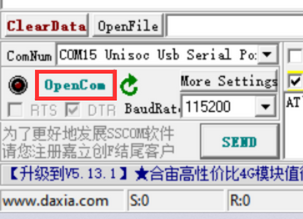
09-Digite o comando depois do “=”.
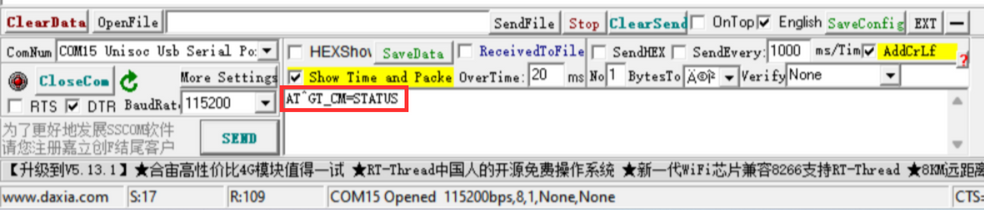
10-Depois de digitar o comando aperte em “SEND”.
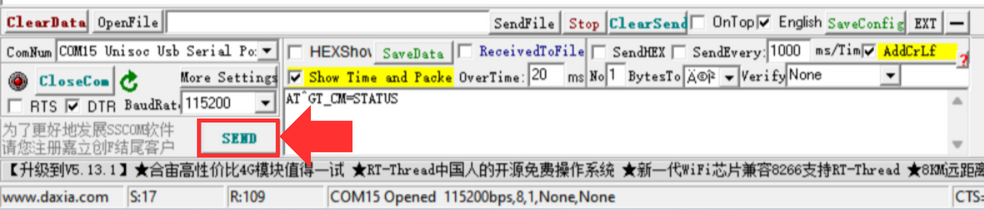
11-Verifique a resposta: